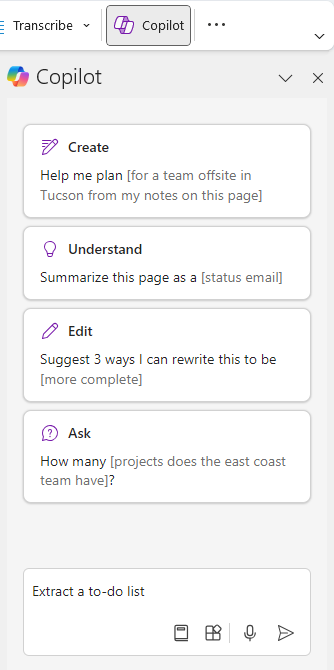Copilotiga OneNote’is tehaolevate tööde loendi ja ülesannete loomine
Rakenduskoht
Märkus.: Selle funktsiooni kasutamiseks on nõutav tingimustele vastav Microsoft 365 tellimus ja/või Microsoft 365 Copiloti litsents. Lugege artiklit Kust saada Microsoft 365 Copilot?
Joseph kohtub iga nädal oma ülemusega. Nende koosolekute ajal hoiab ta OneNote'is märkmeid, et jälgida, millest nad räägivad, ja järeltoimingutest. Sel nädalal arutasid nad Josephi ametikõrgendust, sealhulgas seda, kuidas minna üle tema uuele rollile, ootused jõudlusele ja kuidas aidata tal maa peal käia.
Pärast koosolekut tundis Joseph end teabehulgast ülekoormatuna ja otsustas kasutada OneNote'i ülesandeloendi ekstraktimiseks tema koosolekumärkmetest.
Tehaolevate toimingute loendi ekstraktimiseks viib Joseph lõpule järgmised toimingud:
-
Liikuge lehele, kust soovite ülesandeloendi ekstraktida.
-
Valige lindil AvalehtCopilot.
OneNote'i paremas servas avaneb paan Copilot.
-
Sisestage Copilot koostamisväljale "Ekstrakti ülesandeloend selle lehe uutest rollimärkmetest. Lisage ülesanded eelmise rolli üleviimiseks uuele omanikule ja ülesanded, mis tuleb minu uude rolli lisada."
-
Valige nool Saada.
Copilot loob OneNote'i märkmete abil ülesandeloendi.
-
Valige Kopeeri , et kopeerida see lõikelauale või viimistleda seda, sisestades koostamisväljale täiendavad üksikasjad, näiteks "Lisa 3 prioriteeti".
Näpunäide.: Loendi ekstraktimiseks OneNote'i märkmetest saate ka paremklõpsates lehte, valides Copilot > Loo ülesandeloend.
Josephil on nüüd selge ja organiseeritud nimekiri ülesannetest, mille tähtajad ja prioriteedid pärinevad otse tema märkmetest. Ta saab loendi kopeerida ja kleepida OneNote'i lehtedele ja muudesse rakendustesse, et seda oleks lihtsam jälgida ning hoida ülemus oma edenemisel ajakohane. Joseph võib minna oma uuele rollile üle, teades, et tal on kõik vajalik kaetud.
Lisateave
Tere tulemast kasutama funktsiooni Copilot OneNote’is
Korduma kippuvad küsimused Copiloti kohta OneNote’is